1、第一步,在PS软件中至少置入2张图片,选中图片1图层,按住Ctrl键加选图片2图层;
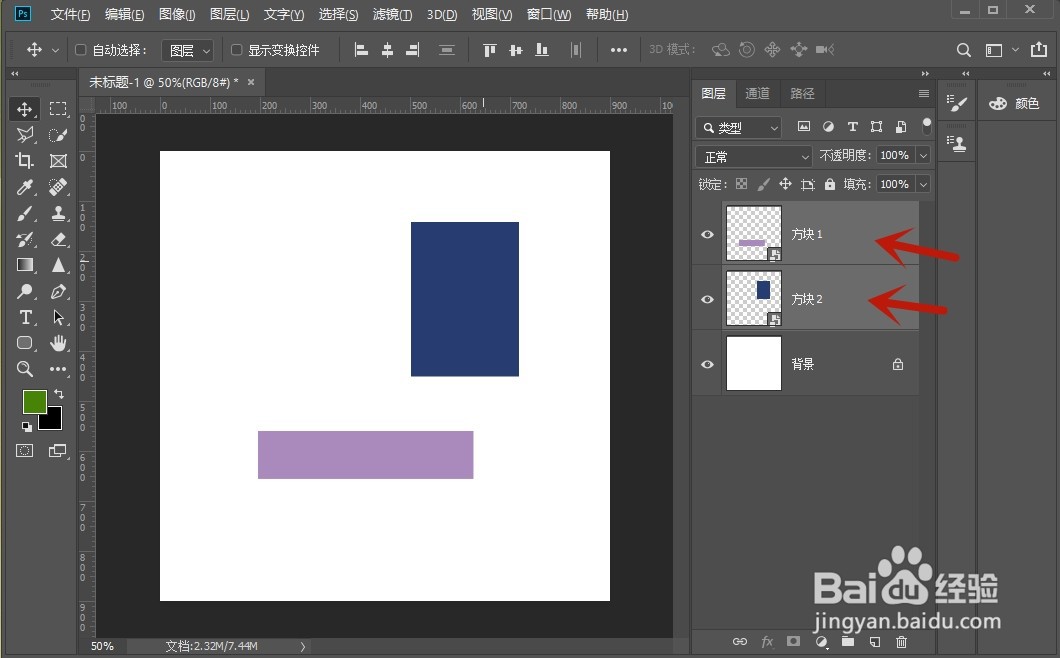
2、第二步,点击“左对齐”按钮,2张图片就会左边对齐;
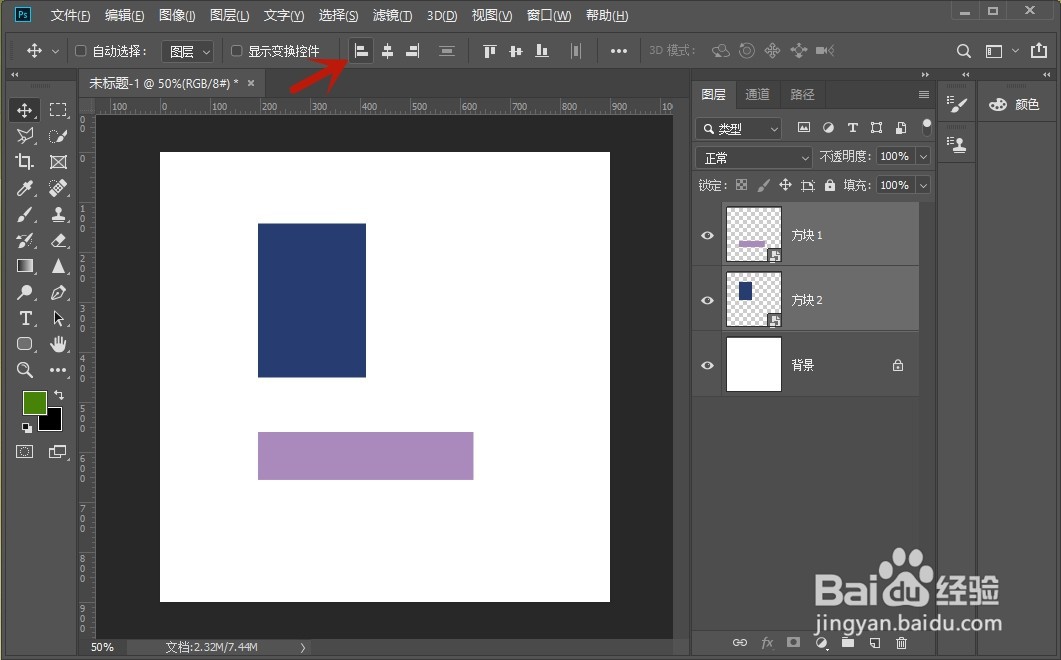
3、点击“水平居中对齐”按钮,2张图片就会水平居中对齐;
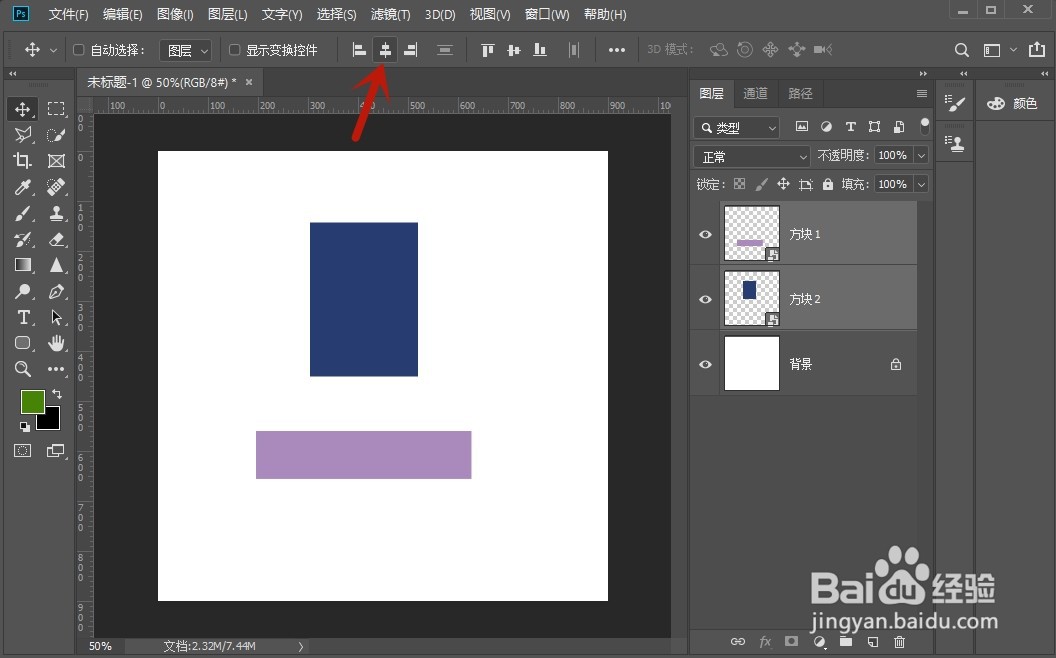
4、点击“右对齐”按钮,2张图片就会右边对齐;

5、点击“顶对齐”按钮,2张图片就会顶端对齐;

6、点击“垂直居中对齐”按钮,2张图片就会垂直居中对齐;

7、点击“底对齐”按钮,2张图片就会底端对齐;
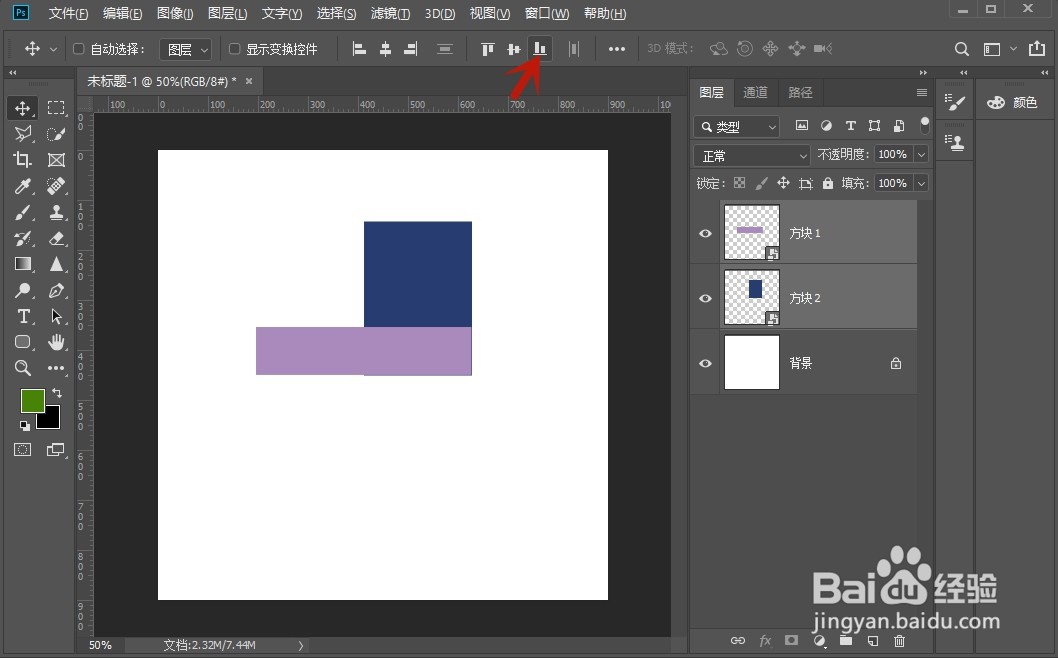
8、总结第一步,在PS软件中至少置入2张图片,同时选中2张图片;第二步,点击对齐按钮即可;
时间:2024-10-13 12:05:23
1、第一步,在PS软件中至少置入2张图片,选中图片1图层,按住Ctrl键加选图片2图层;
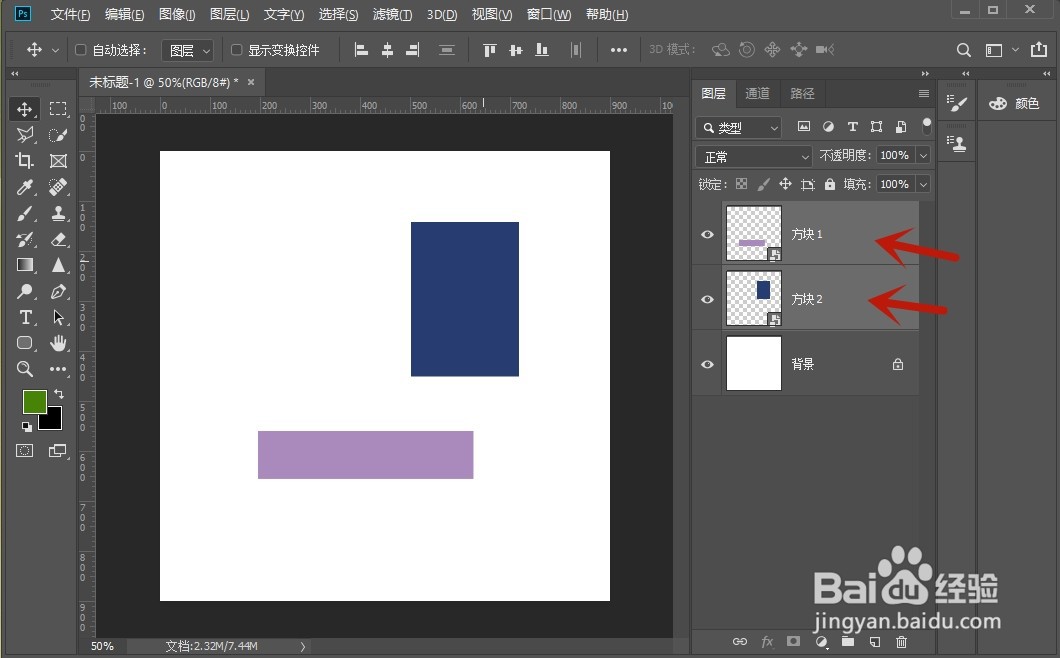
2、第二步,点击“左对齐”按钮,2张图片就会左边对齐;
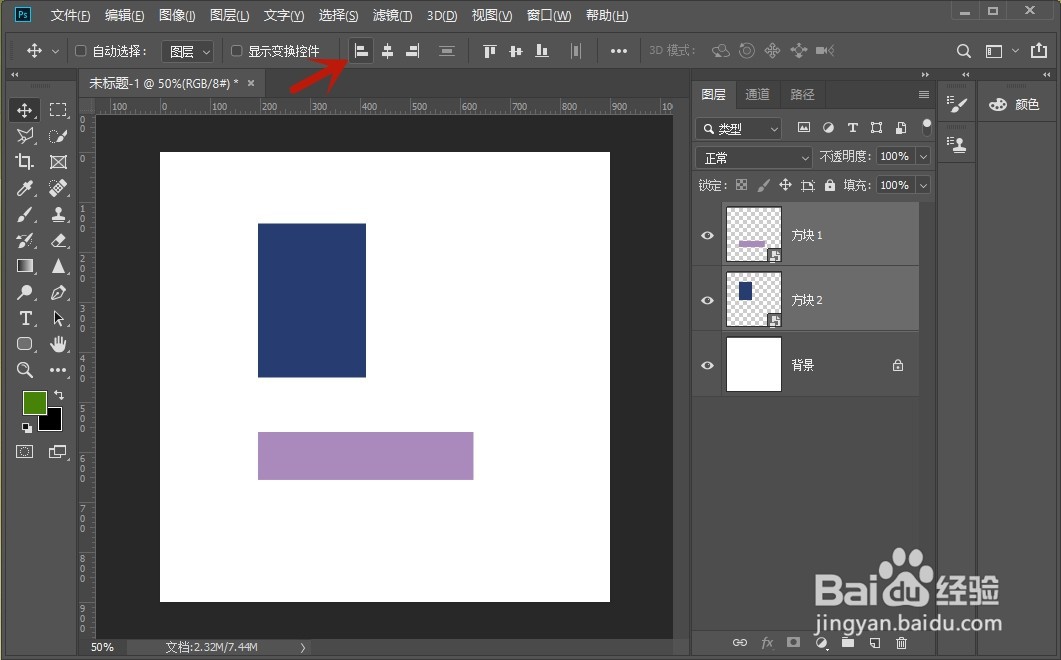
3、点击“水平居中对齐”按钮,2张图片就会水平居中对齐;
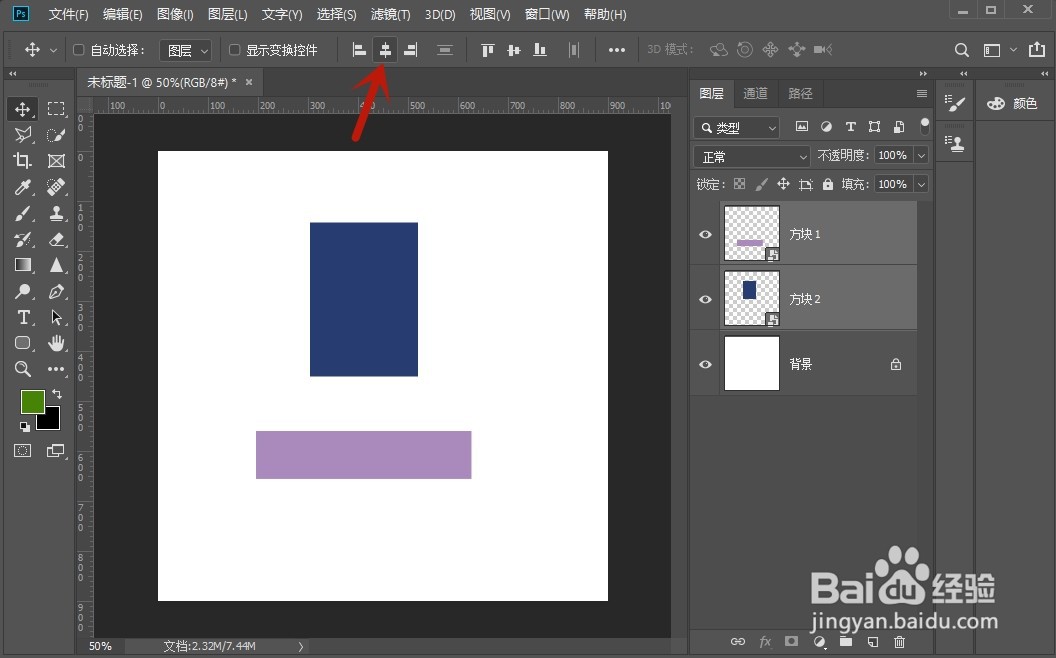
4、点击“右对齐”按钮,2张图片就会右边对齐;

5、点击“顶对齐”按钮,2张图片就会顶端对齐;

6、点击“垂直居中对齐”按钮,2张图片就会垂直居中对齐;

7、点击“底对齐”按钮,2张图片就会底端对齐;
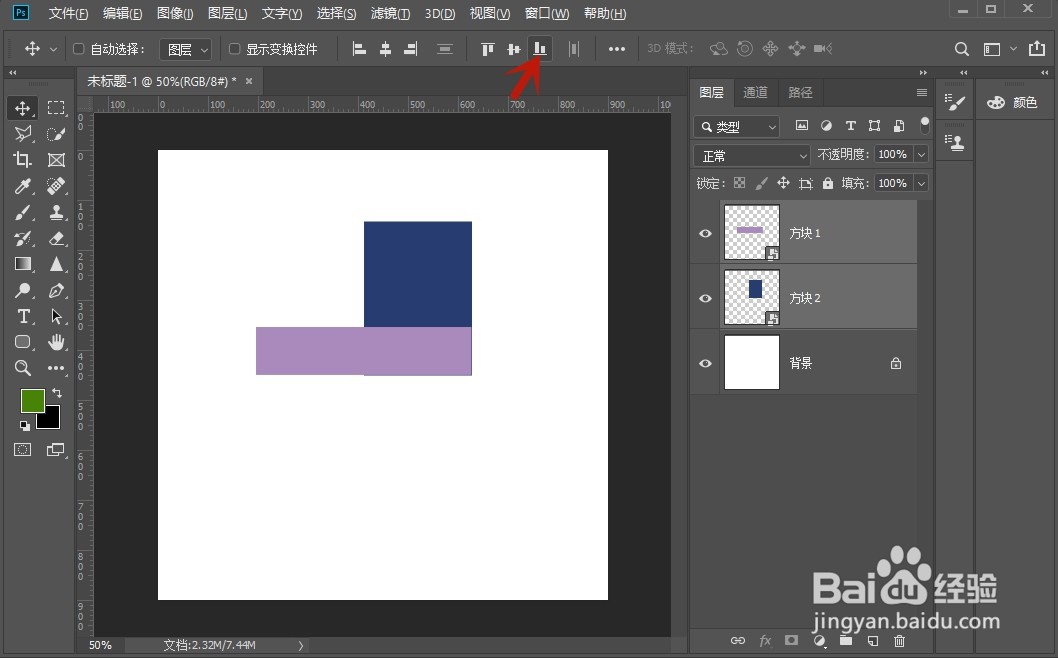
8、总结第一步,在PS软件中至少置入2张图片,同时选中2张图片;第二步,点击对齐按钮即可;
